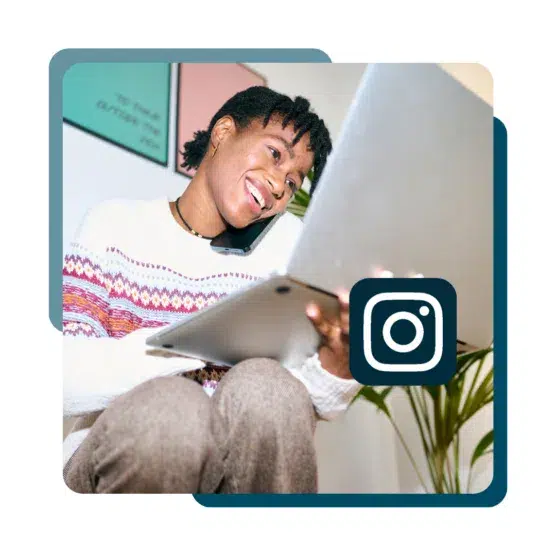Índice
Las publicaciones en carrusel de Instagram son uno de los formatos más atractivos que las marcas pueden usar en la plataforma.
En promedio, las Instagram carousels reciben 154 interacciones más que las publicaciones de una sola imagen. Y los carruseles de Instagram ven un aumento interanual del 16% en interacciones. Esto da como resultado tasas de interacción más altas en comparación con otros formatos de publicación en Instagram.
La tentación de deslizar el dedo hacia la izquierda, al parecer, es difícil de resistir, especialmente cuando hay una diapositiva de portada persuasiva. Dales a tus seguidores la oportunidad de dejar de hacer doomscrolling y comenzar a hacer swoonscrolling con publicaciones en carrusel que detengan los pulgares.
Conclusiones clave
- Los carruseles de Instagram superan constantemente a las publicaciones de una sola imagen, generando mayores tasas de interacción. Si quieres más me gusta y comentarios, ¡empieza a deslizar!
- Tu primera imagen es el anzuelo. Una primera diapositiva cautivadora despierta la curiosidad de las personas y hace que sea más probable que deslicen el resto. Si lo logras, la interacción llegará.
- Puedes usar fotos, videos o una combinación de ambos en los carruseles. Esta flexibilidad hace que sea fácil ser creativo y mantener a tu audiencia enganchada.
- Con herramientas como Hootsuite, puedes planear y programar tus publicaciones en carrusel para que se publiquen en la mejor hora para obtener la máxima visibilidad, sin tener que publicar manualmente.
- Convierte publicaciones de blog, infografías y reseñas de clientes en carruseles atractivos. ¡Es una manera fácil de ampliar tu contenido y mantener tu feed actualizado!
Este artículo te mostrará todo lo que necesitas saber sobre cómo hacer y usar publicaciones en carrusel de Instagram. Hablaremos de:
- Qué son las publicaciones en carrusel,
- Cómo hacer y programar publicaciones en carrusel,
- Plantillas gratuitas para crear carruseles de Instagram y
- Cómo usar carruseles en tu estrategia de marketing social
¿Qué es un carrusel de Instagram?
Un carrusel de Instagram es una publicación con hasta 10 fotos o videos (aunque presta atención porque la plataforma ha estado probando publicaciones en carrusel con 15 diapositivas o más).
Los usuarios de Instagram en dispositivos móviles pueden ver las publicaciones en carrusel deslizando el dedo hacia la izquierda, mientras que los usuarios de escritorio pueden hacer clic con el botón de flecha en el lado derecho de una publicación.
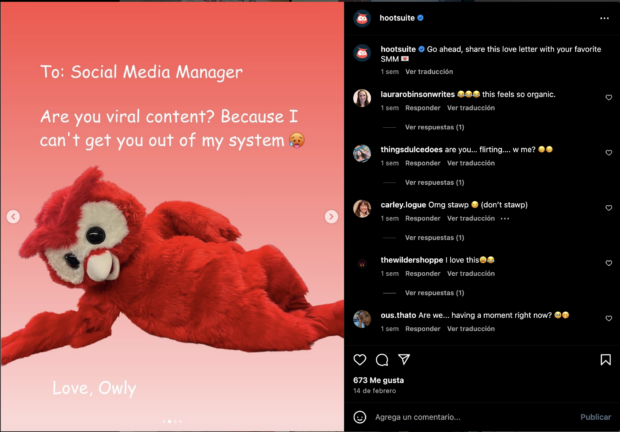
Como cualquier otra publicación de Instagram, puede incluir texto alternativo de imagen, una etiqueta geográfica, filtros y etiquetas de cuenta y producto en cada imagen de tu carrusel. Las personas pueden darle me gusta, comentar y compartir tu publicación en carrusel.
Los carruseles de fotos de Instagram publicados tienen pequeños puntos grises debajo de ellos (encima del título), que se vuelven azules para indicar dónde estás en el carrusel.

En la esquina superior derecha, verás un recuento de la diapositiva de carrusel en la que te encuentras mientras navegas.
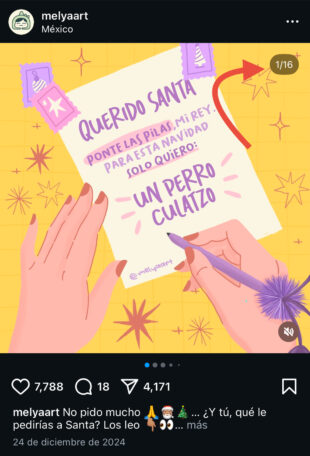
Los carruseles siguen siendo muy relevantes en términos de contenido de Instagram. De hecho, hemos demostrado que generan más interacción en general que los Reels.

Cómo crear una publicación de carrusel en Instagram
Es fácil crear una publicación de carrusel en Instagram. De hecho, puedes hacerlo en cinco sencillos pasos.
Paso uno: Crea una nueva publicación
Toca el ícono + en la parte inferior central de la pantalla para comenzar una nueva publicación.
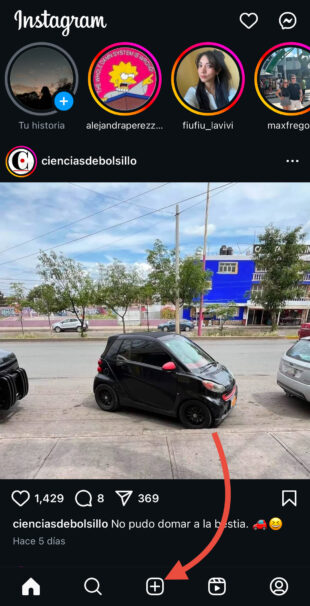
Paso dos: Selecciona Publicación en el menú inferior
En la parte inferior de la pantalla, verás un menú desplegable con opciones como PUBLICAR, HISTORIA, REEL y EN VIVO. Elige PUBLICACIÓN.
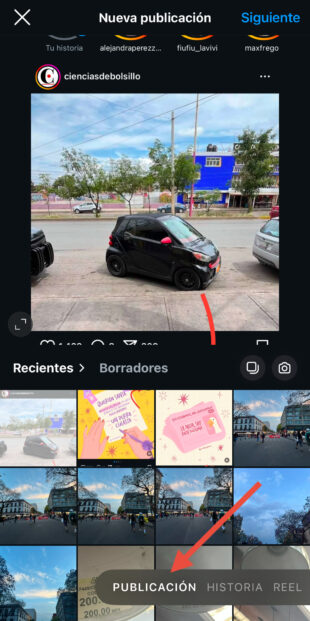
Paso tres: Selecciona tu contenido
Toca el ícono Seleccionar varios (un ícono cuadrado en capas) en el lado derecho de la pantalla. O selecciona y mantén presionada una foto o un video hasta que diga «1» en la esquina superior derecha.
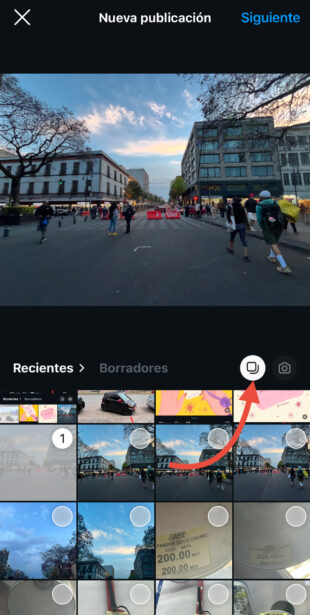
La primera imagen o video que elijas será tu primera diapositiva del carrusel. El resto de tu carrusel seguirá la misma forma. Entonces, si quieres cambiar la forma del contenido de tu carrusel, debes reemplazar tu primera selección con una imagen en la forma que quieras usar.
Toca Siguiente.
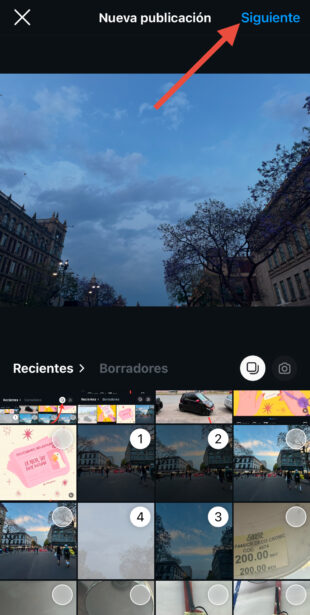
Paso cuatro: Elige tus filtros
Puedes elegir diferentes filtros para las diferentes diapositivas de tu carrusel. Para hacer esto, haz clic en el ícono de filtros en la esquina superior derecha.
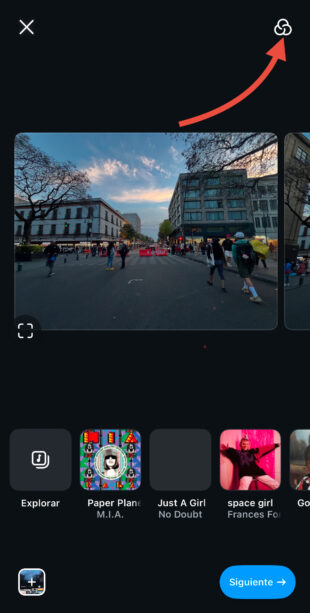
Una vez que hayas filtrado adecuadamente todas tus imágenes, haz clic en Siguiente → en la esquina inferior derecha.
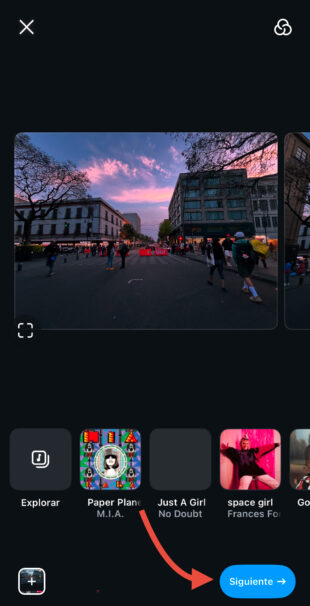
Paso cinco: Agrega tu descripción, detalles y etiquetas
Esta sección es tu oportunidad de personalizar tu carrusel con una descripción, hashtags, etiquetas de producto o personas, ubicación y cualquier otro detalle útil.
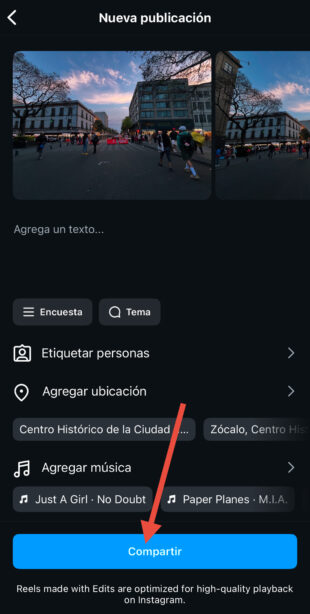
Once you’re happy with it, hit Share to publish.
Una vez que estés satisfecho con la publicación, haz clic en Compartir.
PD: Si, una vez que la hayas publicado, te das cuenta de que debes eliminar una foto molesta del carrusel, haz clic en el enlace.
Cómo programar publicaciones en carrusel de Instagram (computadoras y dispositivos móviles)
Puedes programar publicaciones en Instagram (incluidos carruseles) con Meta Business Suite o la versión web de la aplicación de Instagram. (Aquí encontrarás instrucciones detalladas para programar carruseles de Instagram con las herramientas nativas de Meta).
Pero si tu marca está activa en otras plataformas de redes sociales, una herramienta de gestión de redes sociales como Hootsuite puede ayudarte. Puedes programar todo tu contenido con anticipación usando un solo panel.
Con Hootsuite, puedes crear y publicar fácilmente publicaciones en carrusel directamente en Instagram. Aquí te mostramos cómo.
- 1. Ve al Planificador y pulsa en Nueva publicación para abrir el Redactor.
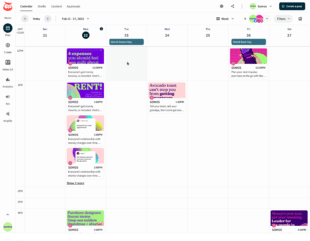
- 2. Selecciona la cuenta de Instagram en la que quieres publicar.
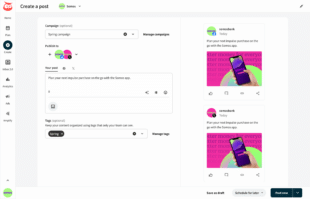
- 3. Incluye tu descripción en el cuadro de Texto.
- 4. Ve a Medios y pulsa en Seleccionar archivos para cargar. Selecciona todas las imágenes que quieras incluir en tu carrusel. Todas las imágenes seleccionadas deberían aparecer en Medios.
- 5. Usa el botón amarillo Publicar ahora para publicar tu carrusel en Instagram inmediatamente o haz clic en Programar para más tarde para elegir una fecha y hora para publicar tu publicación. Luego, toca Programar. La publicación aparecerá en tu Planificador a la hora que la hayas programado.
¡Eso es todo! Tu post se publicará en la fecha y hora que hayas seleccionado.
Y si bien puedes programar tus publicaciones en carrusel para cuando quieras, la herramienta Mejor hora para publicar de Hootsuite también te ayuda a programar contenido en la mejor hora para publicar para tu cuenta única.
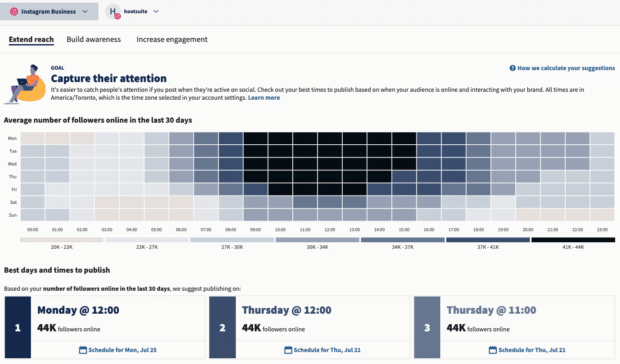
La herramienta desglosa diferentes horas sugeridas para cuatro objetivos clave:
- Ampliar el alcance
- Generar conciencia
- Aumentar la interacción
- Generar tráfico
Esto te permite hacer coincidir cada pieza de contenido con un objetivo comercial específico y optimizar tu cronograma de publicación para lograr la máxima efectividad. (Y ganar muchos puntos con tu jefe. Solo digo.)
Cómo programar publicaciones en carrusel de Instagram desde tu teléfono
Si prefieres programar y publicar carruseles de Instagram desde tu teléfono, Hootsuite también te ayuda a hacerlo.
- Puedes elegir Publicar ahora, Programar automáticamente en la mejor hora para tu cuenta o configurar tu propio Horario personalizado.
¡Y listo! Tu carrusel se publicará en la fecha y hora que hayas seleccionado, ¡no se requieren notificaciones push!
Tamaños y especificaciones de los carruseles de Instagram
Al igual que las publicaciones normales, los carruseles de Instagram se pueden publicar en formato cuadrado, horizontal y vertical.
Solo ten en cuenta que, por ahora, todos los tamaños de las publicaciones deben ser uniformes. (¡Psstt! Esto está en pruebas, así que mantente atento a las actualizaciones)
Pero hasta que esa actualización se implemente para todos, la forma que elijas para la primera diapositiva también se aplicará al resto del carrusel.
Tamaños de carrusel de Instagram:
- Horizontal: 1080 x 566 pixeles
- Vertical: 1080 x 1350 pixeles
- Cuadrado: 1080 x 1080 pixeles
- Proporción: horizontal (1.91:1), cuadrado (1:1), vertical (4:5)
- Tamaño de imagen recomendado: ancho de 1080 pixeles, altura entre 566 y 1350 pixeles (dependiendo de si la imagen es horizontal o vertical)
Especificaciones del carrusel de videos de Instagram:
- Duración: 3 de 60 segundos
- Los formatos recomendados incluyen .MP4 y .MOV
- Proporciones: horizontal (1.91:1), cuadrado (1:1), vertical (4:5)
- Tamaño máximo de video: 4GB
Solo para que lo sepas, Instagram no considera los videos de carrusel como reels. Por lo tanto, no aparecerán en la pestaña Reels y no tendrán las mismas funciones.
Encuentra otros requisitos de tamaño de imagen de redes sociales actualizados aquí.
Plantillas de carrusel de Instagram gratuitas
¿Quieres llevar tus carruseles más allá de «diez fotos de las mismas vacaciones»? Comienza personalizando una de nuestras cinco plantillas de carrusel de Instagram gratuitas y diseñadas profesionalmente en Canva.
Obtén 5 plantillas gratuitas y personalizables para crear anuncios de carrusel y comienza a crear contenido diseñado con mucho estilo para tu feed ahora mismo.
15 formas inteligentes de usar publicaciones de carrusel de Instagram (¡con ejemplos!)
Las publicaciones de diapositivas de Instagram tienen un montón de potencial, especialmente cuando se trata de tendencias de Instagram (¡hola, dumps de fotos!). Verdaderamente, el cielo es el límite.
Pero si necesitas un poco de ayuda para pensar en ideas para tu próximo carrusel, tenemos 15 tácticas diferentes que puedes adoptar mientras planificas tu contenido de Instagram.
1. Promociones y anuncios
Usa el formato de múltiples diapositivas en carrusel para brindarle a tu audiencia detalles sobre promociones, ventas o nuevas ofertas.
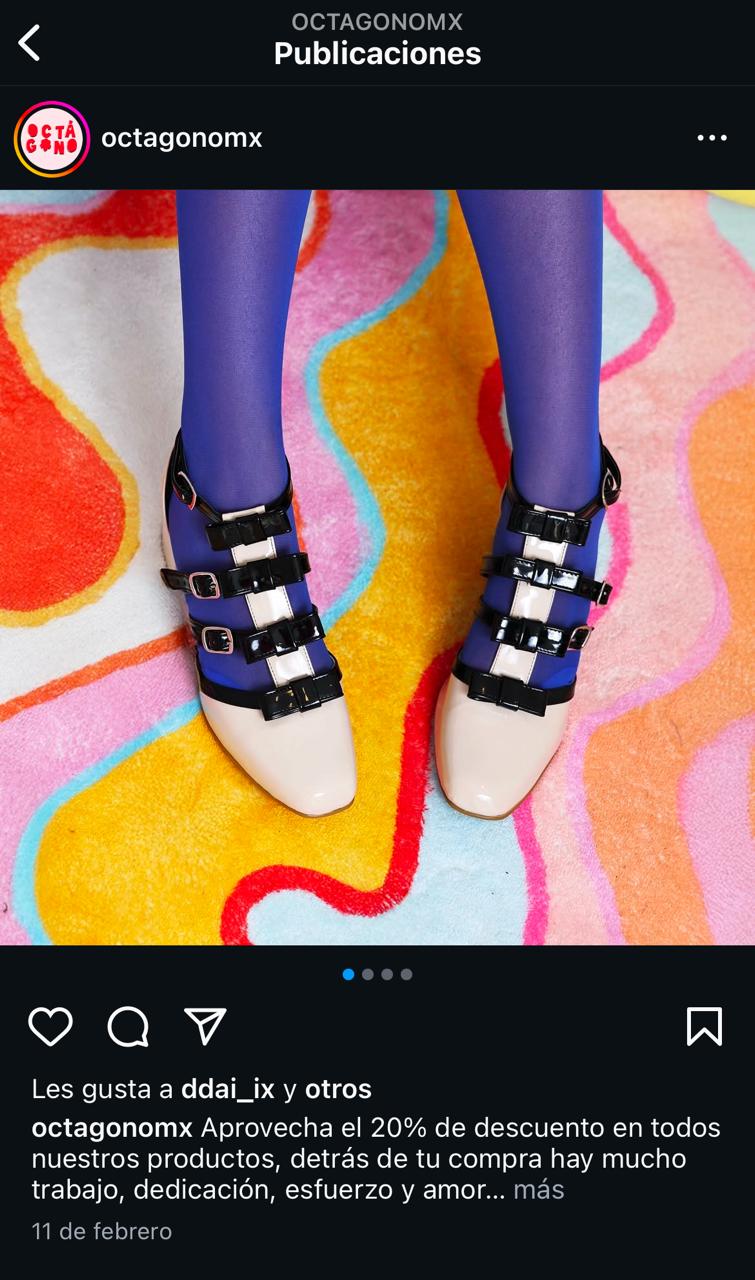
El estudio de productos hechos a mano Octágono utiliza el formato de carrusel para anunciar una oferta y mostrar uno de sus últimos diseños.
2. Dumps de fotos
Comparte una colección de fotos. Pueden ser de la temporada de verano o de un solo evento, como un evento del personal o el lanzamiento de un producto.
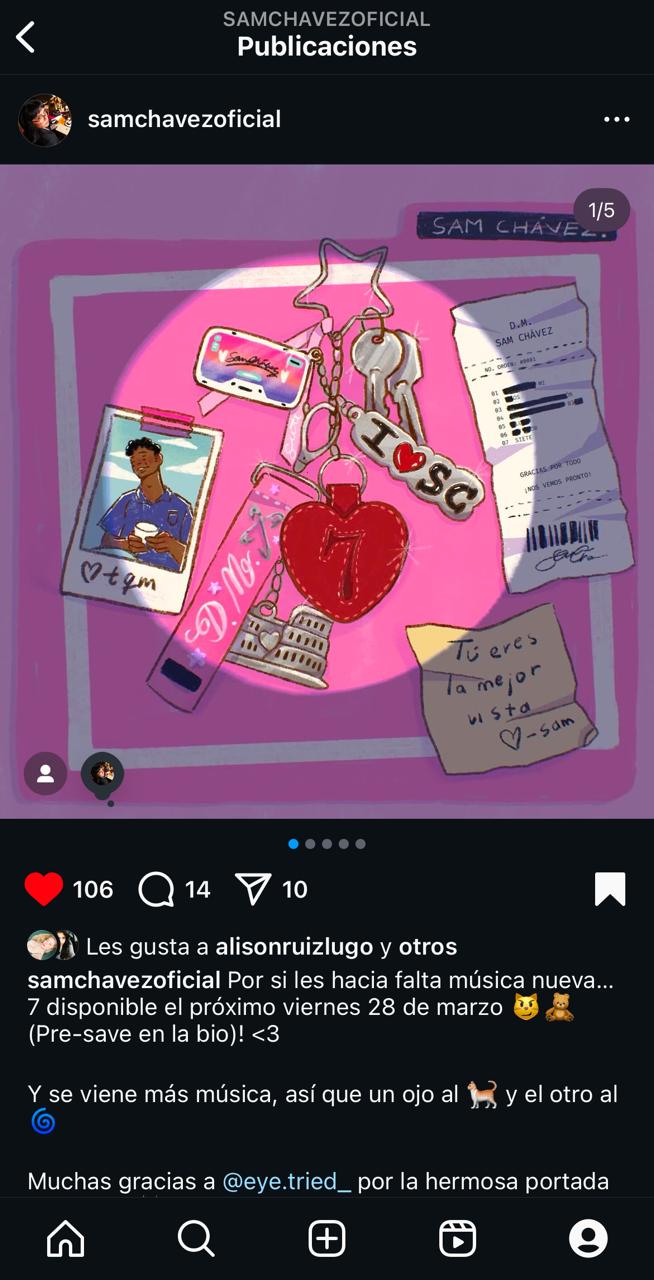
Piensa en el carrusel de fotos como otra forma de collage, así como lo hizo la cantautora Sam Chávez para el lanzamiento de un nuevo sencillo musical.
3. Antes y después
Muestra transformaciones, progreso o cambios. Esto podría ser una evolución del producto o una foto de dónde comenzó tu marca y dónde está ahora.
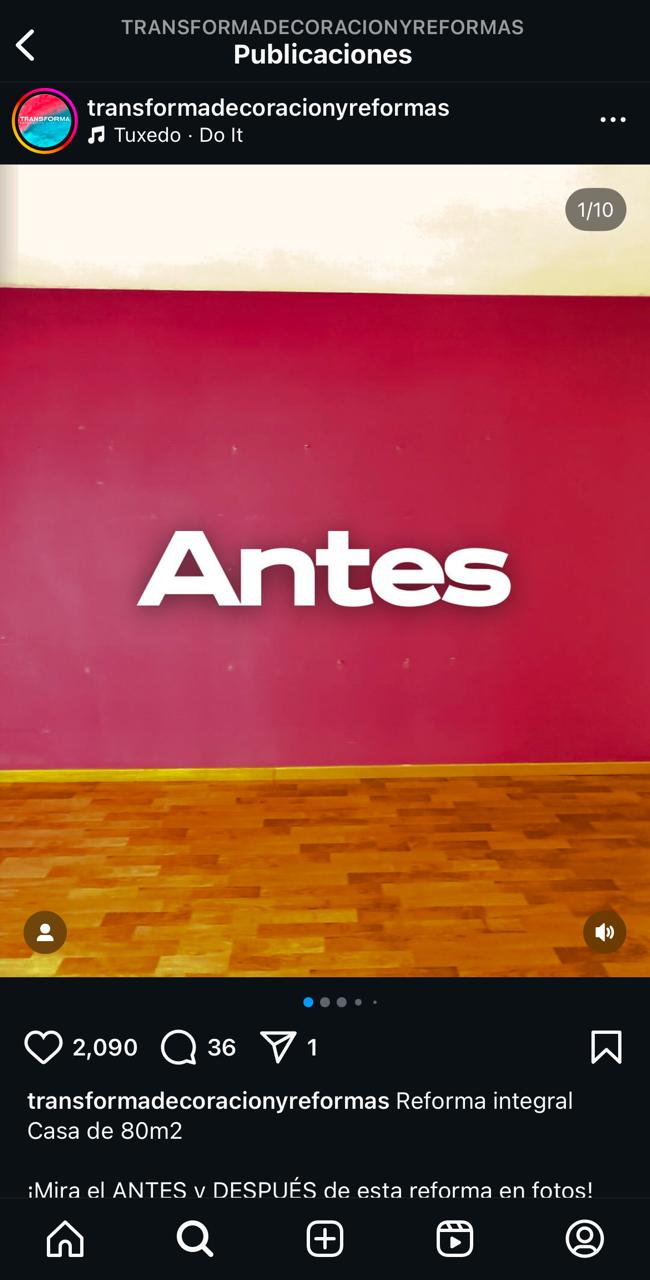
Transforma Decoración y Reformas muestra algunas transformaciones bastante increíbles, lo que le da a su audiencia la satisfacción de una gran revelación cuando deslizan el dedo.
4. Contenido educativo
Los carruseles son particularmente útiles para publicar grandes cantidades de contenido. Puedes usarlos para brindarle a tu audiencia un tutorial paso a paso sobre tu producto o servicio o para desglosar un tema complejo en tu industria.

La cuenta de Cuidado del cuerpo para el músico creó un carrusel de los mejores consejos de para mejorar tu conciencia corporal. Es un gran ejemplo de cómo usar los carruseles para compartir contenido educativo.
5. Narración
Las publicaciones con diapositivas de Instagram te brindan una forma de crear situaciones de suspenso y construir narrativas. Cuenta una historia a través de tu carrusel, dando una razón para que las personas deslicen el dedo dividiendo el mensaje en las diapositivas.
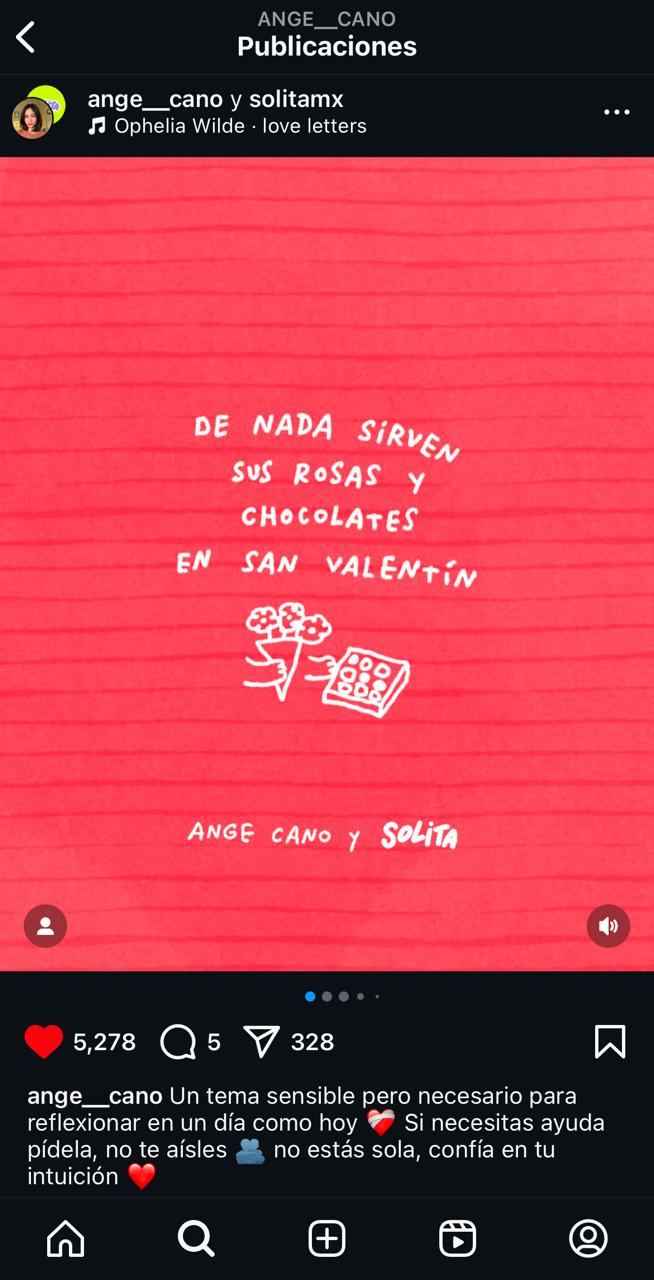
La ilustradora Ange Cano hace una narración sobre violencia de género con su propia tipografía utilizando un carrusel que te invita a deslizar para seguir leyendo.
6. Exhibiciones de productos
Puedes destacar fácilmente diferentes características, usos o variaciones de tus productos.
Los carruseles pueden funcionar como pequeños estudios de caso si eres un profesional de la marca. La marca de ropa Versátil usa su feed de Instagram para mostrar distintas formas de combinar sus prendas.

7. Testimonios y reseñas
Comparte comentarios, citas y reseñas de clientes para generar confianza y credibilidad.

Para construir su reputación, la marca de joyería Mila Calcabrini muestra los testimonios de sus clientes en un carrusel con la descripción “El mejor marketing es el propio testimonio de ustedes”.
8. Infografías y datos
Probablemente no querrás tener un carrusel hecho completamente de gráficas y tablas, pero usarlos dentro de tu carrusel para generar credibilidad en lo que estás diciendo puede ayudar.
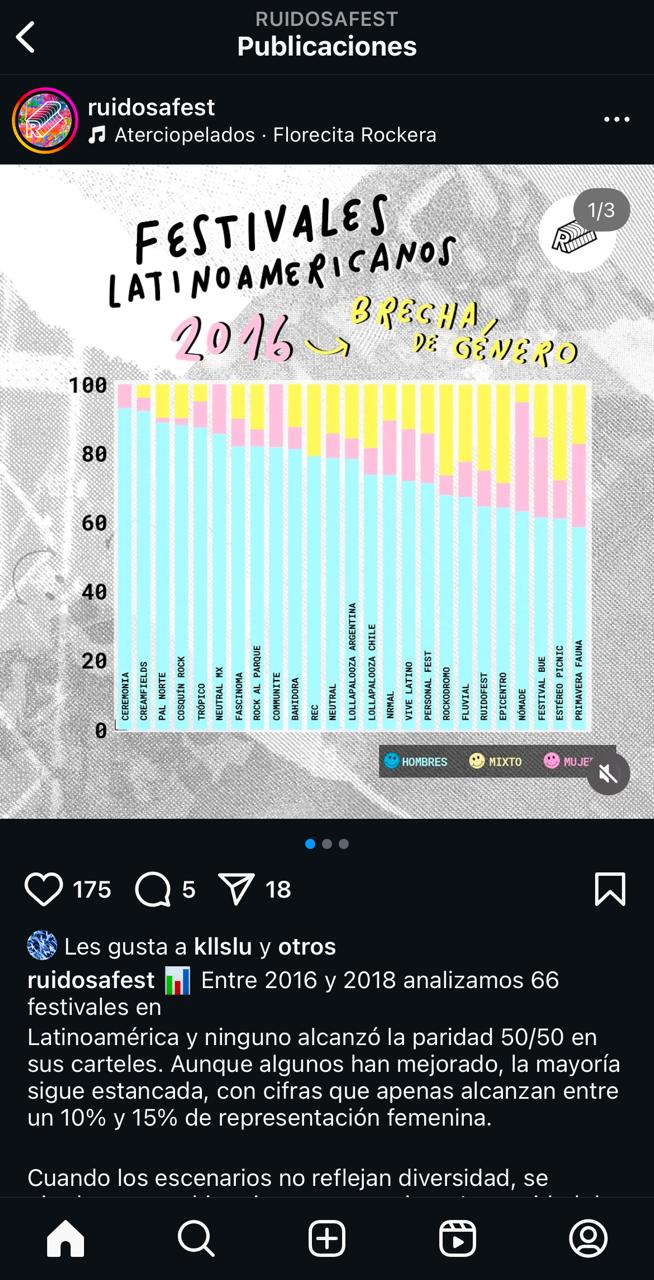
RUIDOSA es un festival latinoamericano de mujeres y disidencias en la música. En esta ocasión, quiso compartir información con sus seguidoras pero sin abrumar con datos y números, por lo que utilizaron estadísticas breves en un carrusel para informar sobre la brecha de género.
9. Miniblogs
Si ya tienes blogs en tu estrategia de contenido, entonces resume los puntos principales de tu última obra maestra y conviértelos en un carrusel. Es una excelente manera de promocionar contenido de manera cruzada de una manera digerible.
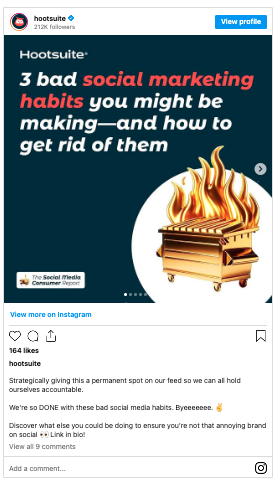
El carrusel de Hootsuite sobre malos hábitos en las redes sociales ofrece a la audiencia una pequeña vista previa de la información, lo que los incita a pasar al plato principal: un informe completo sobre el consumidor de redes sociales.
10. Diversión con el formato
El formato real de los carruseles les da a los creadores la oportunidad de jugar con la forma. Si puedes encontrar oportunidades para entretener y cautivar a tu audiencia, ¡aprovéchalas!
Tal vez tengas un producto muy largo (¿estamos pensando en hot dogs de 30 cm?) que puedas estirar a lo largo de las fotos para crear un efecto divertido. ¿O tal vez puedas sorprender a tu audiencia con una segunda imagen inesperada?
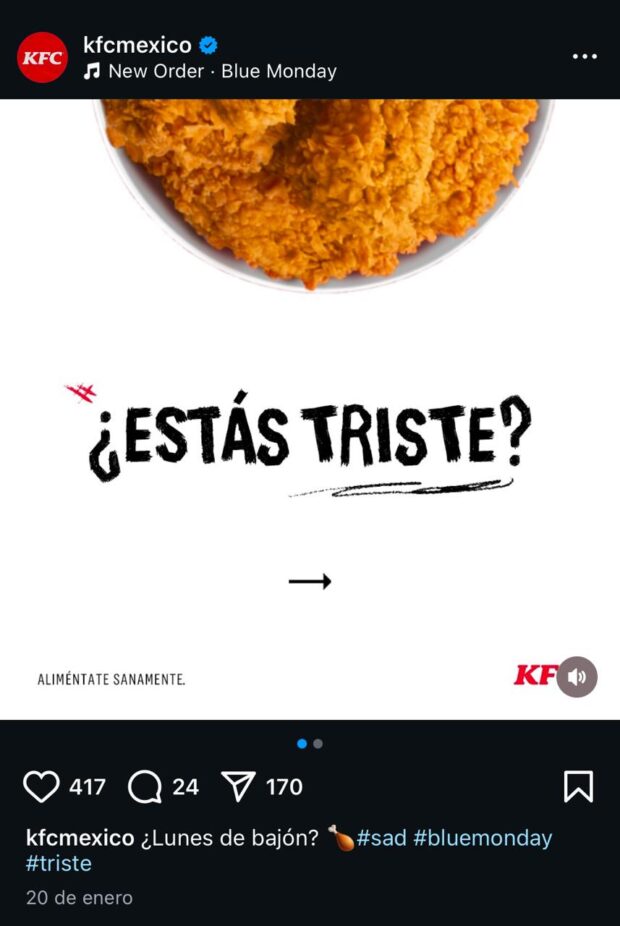
Aquí, KFC México usa el formato de carrusel para dar un consejo después de preguntar “¿Estás triste?”, respondiendo de una forma graciosa (¿cómo no lo pensé antes?)..
(No arruinaremos la broma, pero ¿no quieres hacer clic para ver la publicación?)
11. Anuncios de carrusel
¿Sabes qué es lo mejor de la publicidad? Un bajo costo por clic (CPC) con altas tasas de clics (CTR).
¿Sabes qué puede darte esos resultados increíbles? Lo adivinaste: anuncios de carrusel.
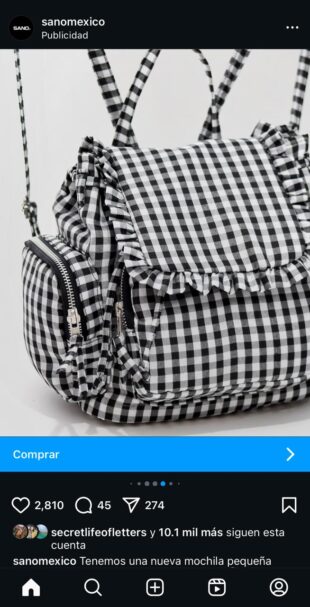
Los anuncios de carrusel, como este de la la marca de ropa SANO, ofrecen múltiples oportunidades para tener una mayor interacción con tu audiencia.
Además, así como las publicaciones de carrusel orgánicas suelen superar a otras publicaciones, los anuncios de carrusel tienden a funcionar mejor que los anuncios de una sola imagen.
12. Recapitulaciones de eventos
Usa un carrusel para resumir eventos, conferencias u ocasiones especiales con una serie de fotos o videos destacados.
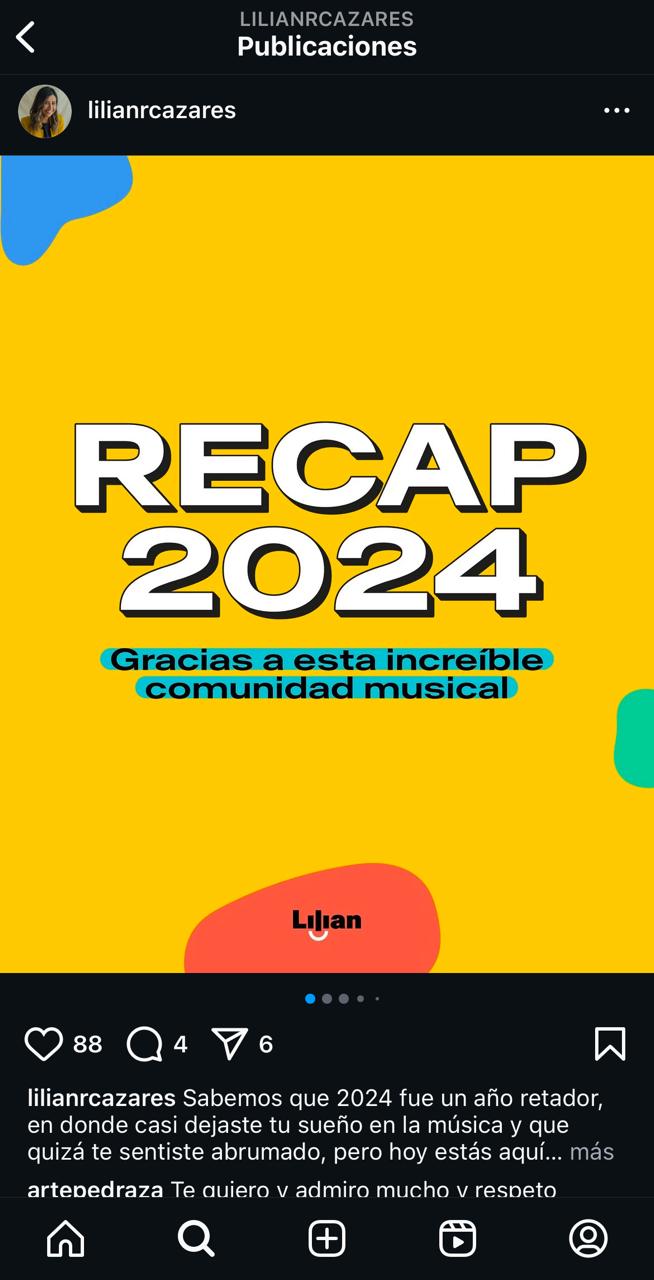
Lilian Cázares recapituló su año 2024 en un carrusel, donde además muestra los servicios que ofrece como consultora de marketing musical.
13. Una gran revelación
¡Haz que tus espectadores se esfuercen! Da un adelanto en la primera diapositiva de tu carrusel y luego crea un momento de revelación en la segunda diapositiva.
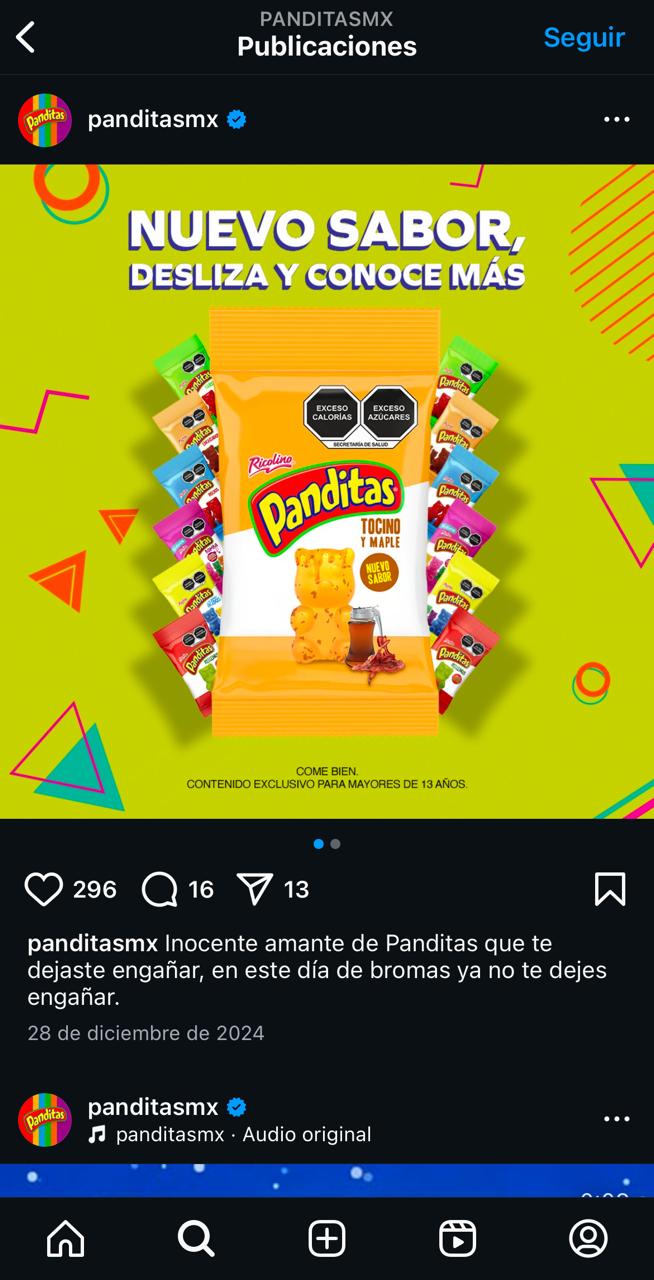
O, como la marca Panditas, puedes generar anticipación insinuando una revelación y luego deja a las personas adivinando.
14. Contenido generado por el usuario (UGC)
Los carruseles se pueden usar para reutilizar el contenido generado por el usuario. ¿La mejor parte? Son muy económicos de crear.

La publicación de un carrusel de clientas embarazadas usando su marca de ropa por parte de MÜM PREGGO es una jugada ganadora. Mostraron su ropa de diferentes colecciones en distintos contextos.
Y observa cómo etiquetaron a cada futura mamá que contribuyó con una foto: un buen ejemplo de qué hacer cuando se trata de contenido generado por el usuario.
15. Muestra los detalles
Para los artistas visuales o los productos que necesitan atención adicional, los carruseles te permiten publicar tomas de primerísimos planos con un contexto de imagen general.
La artista visual Sofia Weidner usa el formato de carrusel para mostrar los microdetalles y las tomas macro del proceso de sus pinturas al óleo.
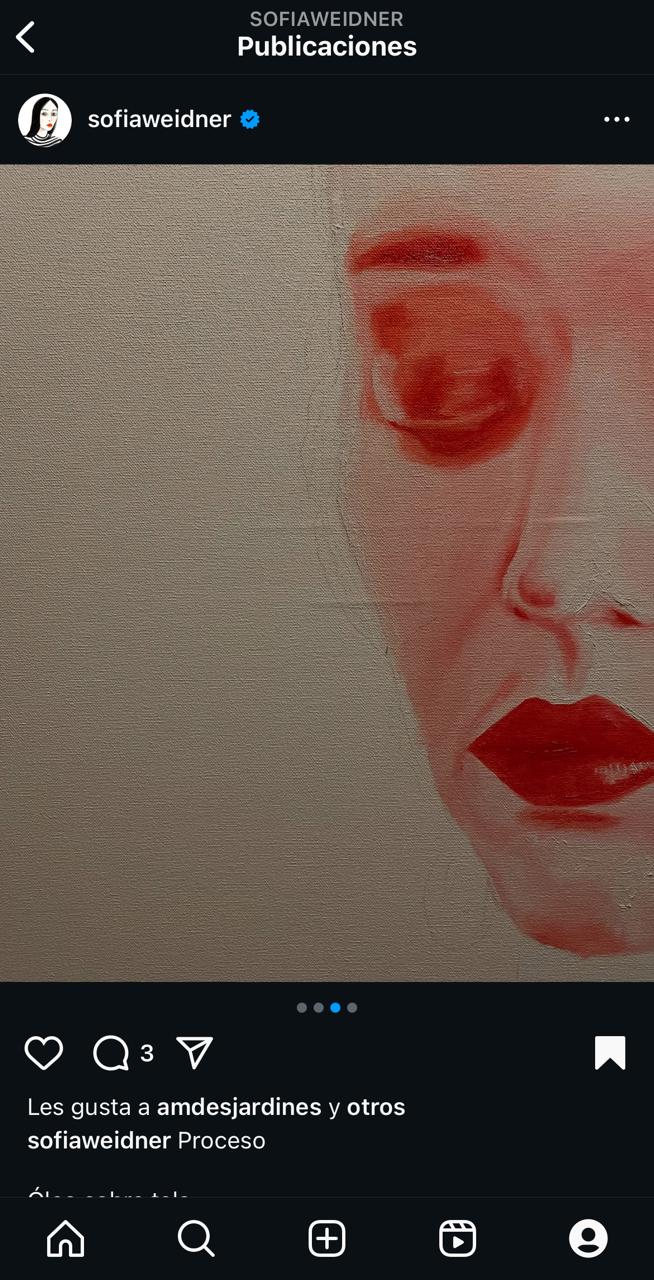
Los carruseles ofrecen a los artistas visuales una forma de mostrar todos los detalles de sus creaciones y, al mismo tiempo, mostrarlas en su totalidad.
Administra tu presencia en Instagram junto con tus otros canales sociales y ahorra tiempo con Hootsuite. Programa y publica carruseles, edita imágenes, mide el rendimiento y sorprende a tu jefe, todo desde un panel de control fácil de usar. Pruébalo gratis hoy.